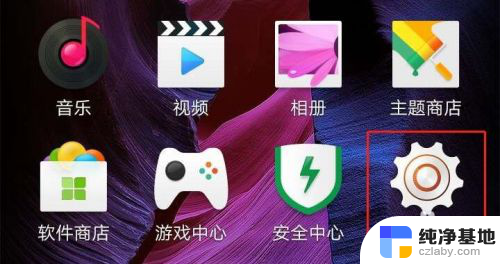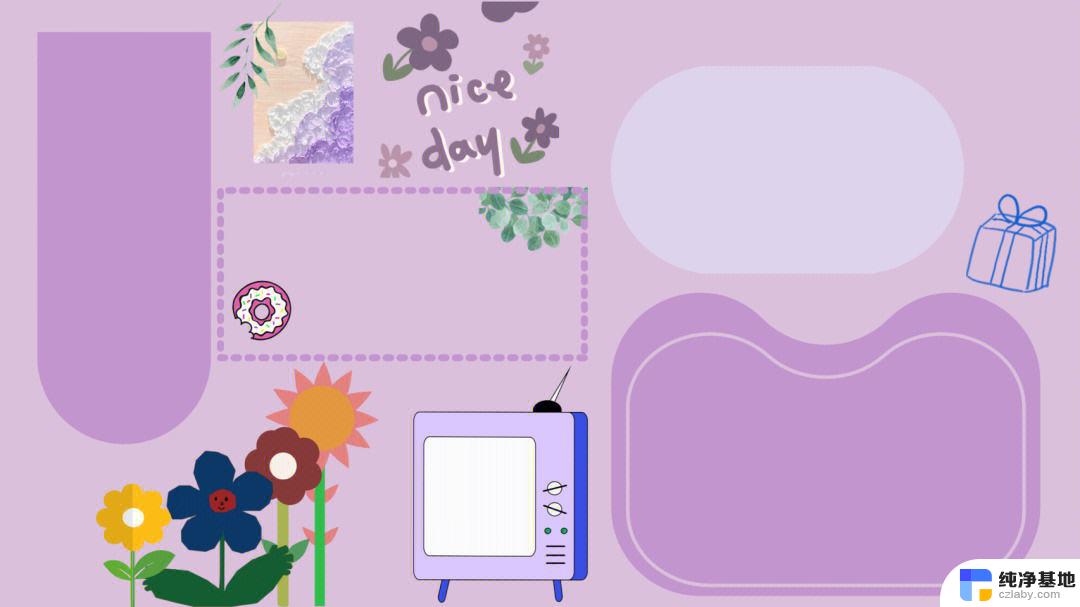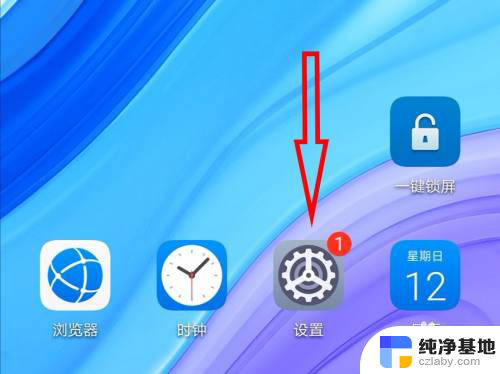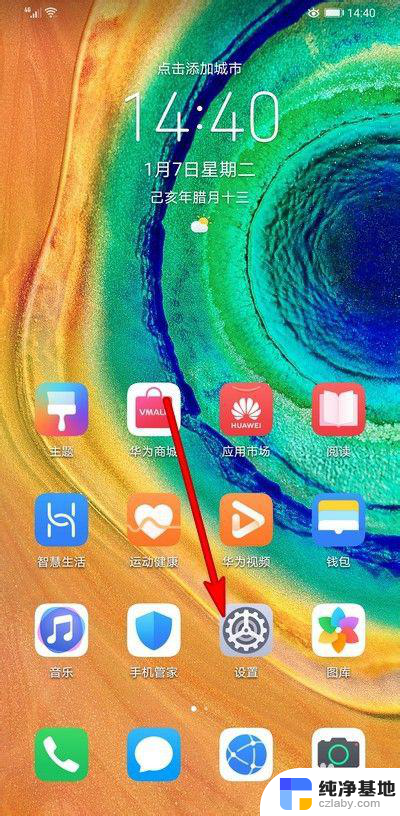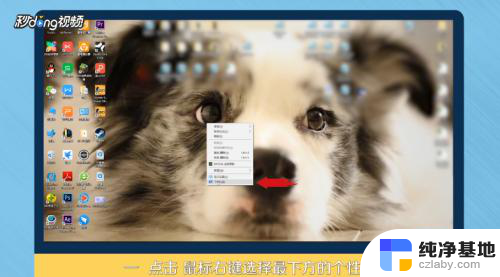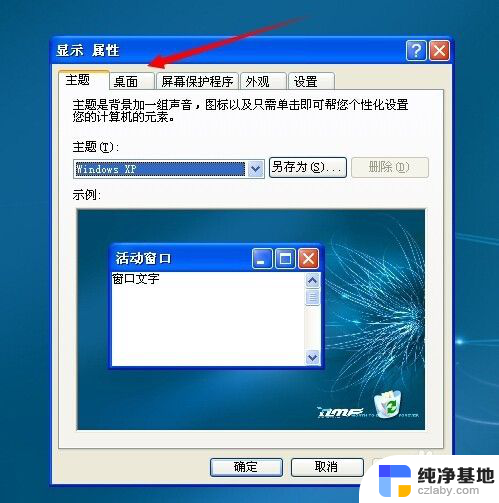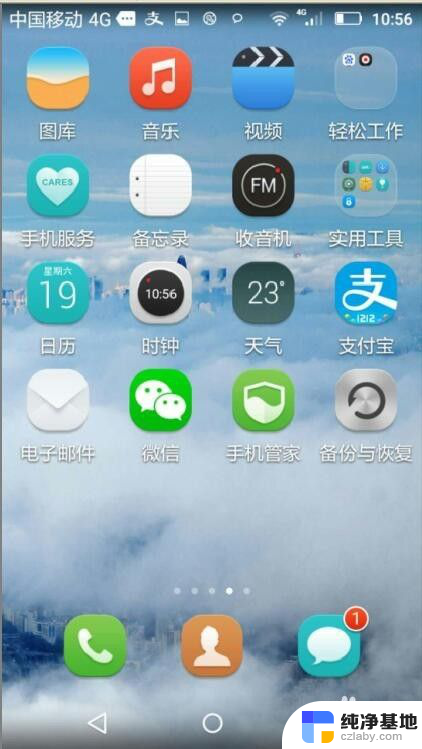华为手机怎么换壁纸桌面
想要让手机桌面焕然一新,最简单的方法莫过于更换壁纸,华为手机作为一款颇受欢迎的智能手机品牌,其更换桌面壁纸的操作也非常简单。用户只需进入手机的设置界面,选择壁纸设置,然后在相册或者壁纸商店中选择喜欢的图片即可轻松更换桌面壁纸。通过更换不同的壁纸,不仅可以让手机界面焕然一新,也能为用户带来更多的视觉享受。
具体方法:
1.解锁屏幕,进入手机桌面
点击解锁按钮,输入密码,进入手机桌面,开始设置自己手机的桌面壁纸。

2.点击设置,选择显示
在众多设置选项中,点击显示按钮,进入下一级子菜单设置项,开始对手机进行显示设置。
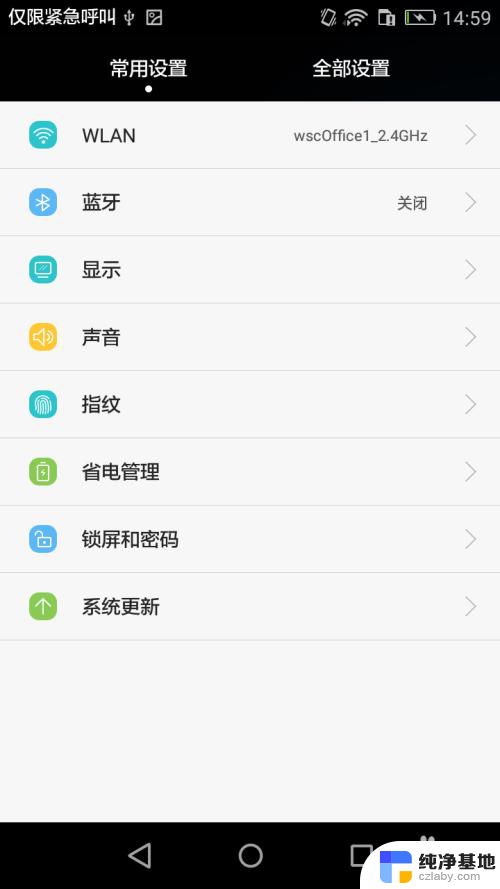
3.设置壁纸
在显示设置中,找到“壁纸”选项,并点击进入,开始设置手机壁纸
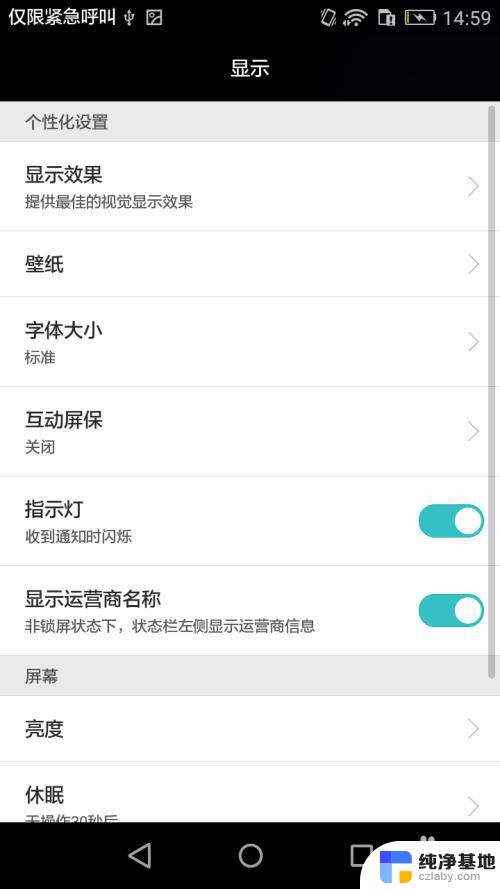
4.选择设置对象—桌面
在设置对象(锁屏壁纸、桌面壁纸)中,选择桌面壁纸。开始设置手机的桌面壁纸(锁屏壁纸的设置方法与桌面壁纸相同)
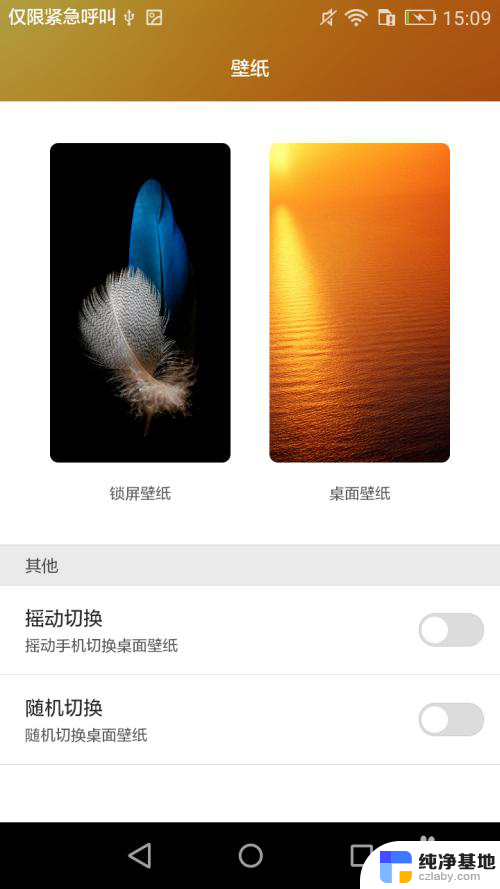
5.选择壁纸
在出现的众多图片中选择一个自己喜欢的点击进去,点击右上角确认按钮。等待手机设置完毕
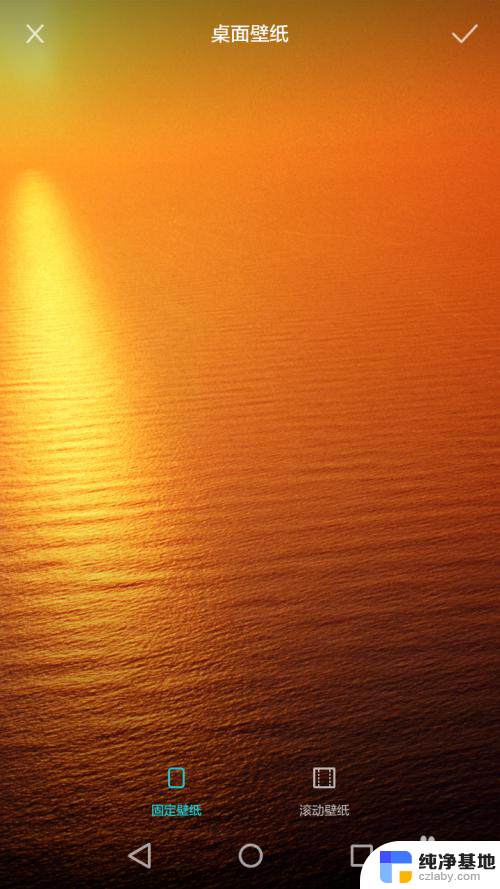
6.查看壁纸
设置完成后,返回桌面,可以看到桌面壁纸已经更换为自己上一步中选择的图片。快来为自己的手机换张壁纸试试看吧@@
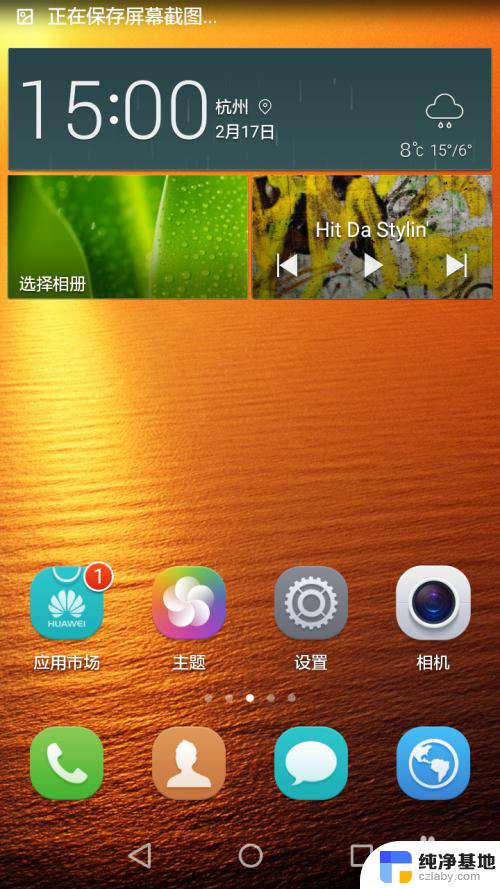
以上就是关于如何更换华为手机壁纸桌面的全部内容,如果您遇到同样的情况,可以按照小编提供的方法来解决。